Как да калибрирате батерията на вашия лаптоп за точни оценки на живота на батерията

Така че използвате лаптопа си и внезапно умира. Всъщност не е имало предупреждение за батерията от Windows - наскоро сте проверили, а Windows каза, че имате 30% батерия. Какво става?
Дори ако правилно третирате батерията на лаптопа си, капацитетът му ще намалее с времето. Вграденият му електромер измерва колко сок е на разположение и колко време остава на батерията, но понякога може да ви даде неточни оценки.
Тази основна техника ще работи в Windows 10, 8, 7, Vista. Наистина, тя ще работи за всяко устройство с батерия, включително по-старите MacBook. Възможно е обаче да не е необходимо на някои по-нови устройства.
Защо е необходимо калибриране на батерията
Ако се грижите правилно за батерията на лаптопа си, трябва да го оставите да се освободи малко преди да го включите отново и да го прехвърлите. Не трябва да позволявате батерията на вашия лаптоп да умре напълно всеки път, когато я използвате, или дори да е изключително ниска. Извършването на редовни добавки ще удължи живота на батерията.
Този тип поведение обаче може да обърка измервателя на батерията на лаптопа. Без значение колко добре се грижите за батерията, нейният капацитет все пак ще намалее в резултат на неизбежни фактори като типична употреба, възраст и топлина. Ако батерията не може да работи от 100% до 0% от време на време, електромерът на батерията няма да знае колко всъщност е сокът в батерията. Това означава, че вашият лаптоп може да мисли, че е с капацитет от 30%, когато е действително на 1%, а след това неочаквано се изключва.
Калибрирането на батерията няма да ви даде по-дълъг живот на батерията, но ще ви даде по-точни оценки за това колко батерия е оставила устройството ви.
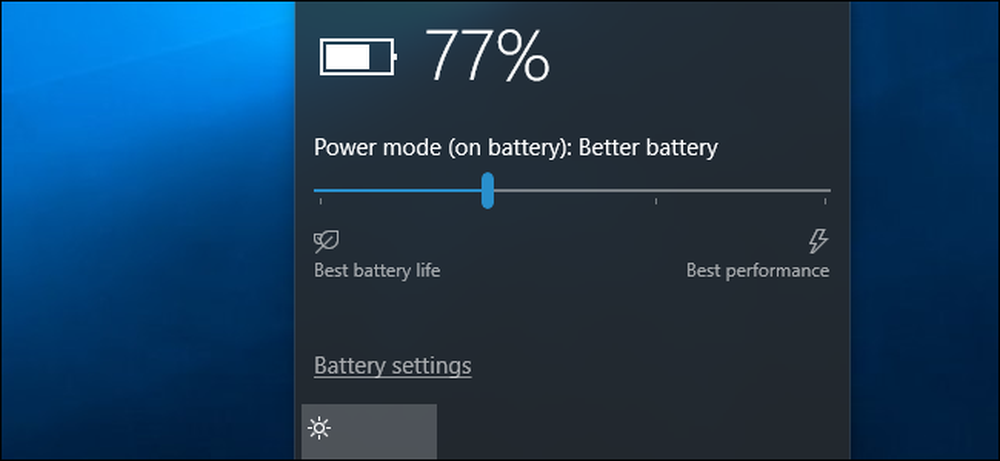
Колко често трябва да калибрирате батерията?
Производителите, които препоръчват калибриране, често калибрират батерията на всеки два до три месеца. Това помага за поддържане на точни данни за батериите.
В действителност най-вероятно не е нужно да правите това, ако често не се притеснявате, че показанията на батерията на вашия лаптоп са напълно точни. Въпреки това, ако редовно не калибрирате батерията си, може в крайна сметка да откриете, че вашият лаптоп изведнъж умира, когато го използвате - без предварително предупреждение. Когато това се случи, определено е времето за калибриране на батерията.
Някои модерни устройства изобщо не изискват калибриране на батерията. Например, Apple препоръчва калибриране на батерията за по-старите компютри с подменяеми от потребителя батерии, но казва, че не е необходимо за съвременните преносими компютри с вградени батерии. Проверете документацията на производителя на устройството, за да разберете дали е необходимо калибриране на батерията на вашето устройство или не.
Основни инструкции за калибриране
Рекалибрирането на батерията е просто: просто оставете батерията да се движи от 100% капацитет направо до почти мъртъв, а след това да я заредите отново. Електромерът на батерията ще види колко дълго батерията действително ще издържи и ще получи много по-точна представа за капацитета на батерията.
Някои производители на лаптопи включват помощни програми, които ще калибрират батерията за вас. Тези инструменти обикновено само ще се уверят, че вашият лаптоп има пълна батерия, деактивира настройките за управление на захранването и ще позволи на батерията да се пусне, така че вътрешните електрически вериги на батерията да получат представа за продължителността на батерията. Проверете уебсайта на производителя на вашия лаптоп за информация относно използването на всички помощни програми, които те предоставят.
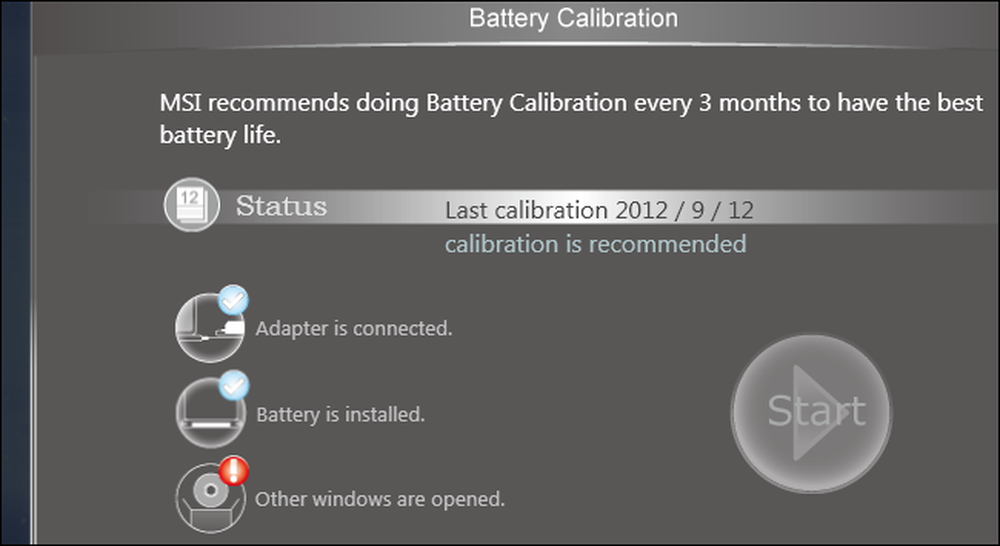
Трябва също така да погледнете ръководството на лаптопа или помощните файлове. Всеки производител може да препоръча малко по-различна процедура за калибриране или инструмент, за да се гарантира, че батерията на вашия лаптоп е правилно калибрирана. Някои производители дори може да кажат, че това не е необходимо на техния хардуер (като Apple). Въпреки това, няма никаква вреда за извършване на калибриране, дори ако производителят твърди, че не е необходимо. Това отнема само част от времето ви. Процесът на калибриране по същество изпълнява батерията чрез пълен цикъл на разреждане и презареждане.
Как да калибрирате ръчно батерията
Въпреки че е добра идея да използвате всякакви включени помощни програми или просто да следвате инструкциите, специфични за вашия лаптоп, можете също да извършите калибриране на батерията без специализирани инструменти. Основният процес е прост:
- Заредете батерията на лаптопа си на пълен размер - това е 100%.
- Оставете батерията да престои поне два часа, оставяйки компютъра включен. Това ще гарантира, че батерията е хладна и не е още гореща от процеса на зареждане. Можете да използвате компютъра си нормално, докато е включен, но се уверете, че не става прекалено горещо. Искаш да се охлади.
- Отидете в настройките за управление на захранването на компютъра си и го настройте да спират автоматично при 5% батерия. За да намерите тези опции, отидете в Контролен панел> Хардуер и звук> Опции за захранване> Промяна на настройките на плана> Промяна на разширените настройки на захранването. Погледнете под опцията “Батерия” за опциите “Критично действие на батерията” и “Критично ниво на батерията”. (Ако не можете да го настроите на 5%, просто го настройте толкова ниско, колкото можете - например, на един от нашите компютри, не можем да зададем тези опции под 7% батерия.)
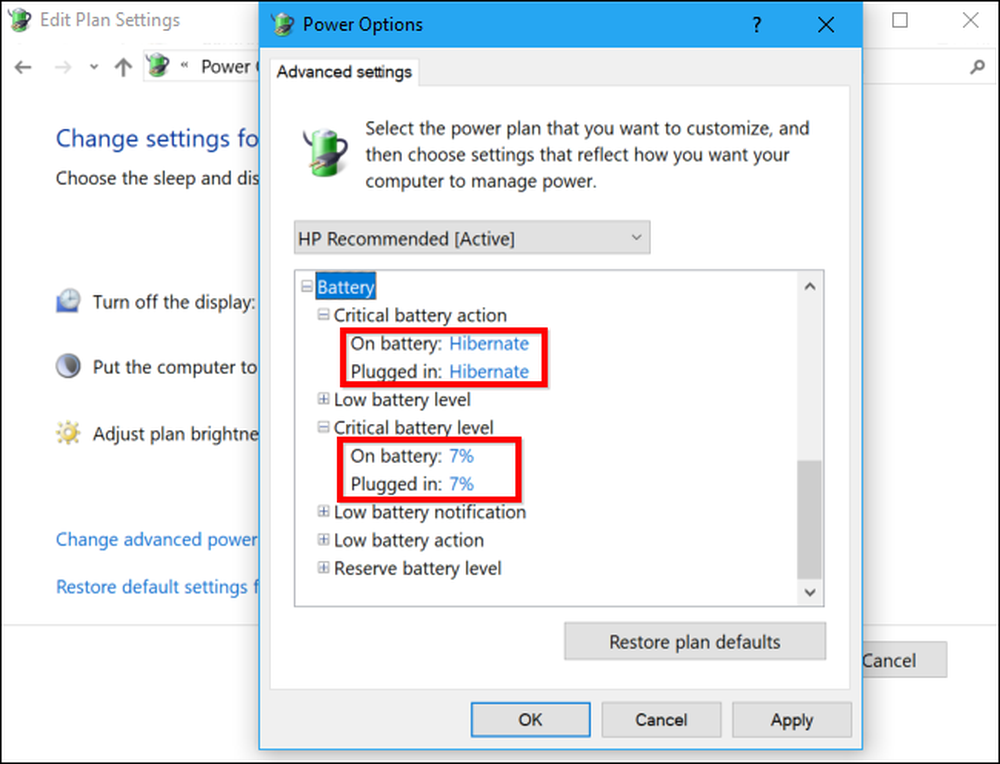
- Издърпайте щепсела на захранването и оставете лаптопа да работи и разрежда, докато автоматично не хибернира. Можете да продължите да използвате компютъра си нормално, докато това се случи.
ЗАБЕЛЕЖКА: Ако искате да калибрирате батерията, докато не използвате компютъра, уверете се, че компютърът ви не е настроен на автоматично заспиване, хибернация или изключване на дисплея, докато е неактивен. Ако компютърът ви автоматично влиза в режим за пестене на енергия, докато сте далеч оттук, той ще спести енергия и няма да се изпълни правилно. За да намерите тези опции, отидете в Контролен панел> Хардуер и звук> Опции за захранване> Промяна на настройките на плана.
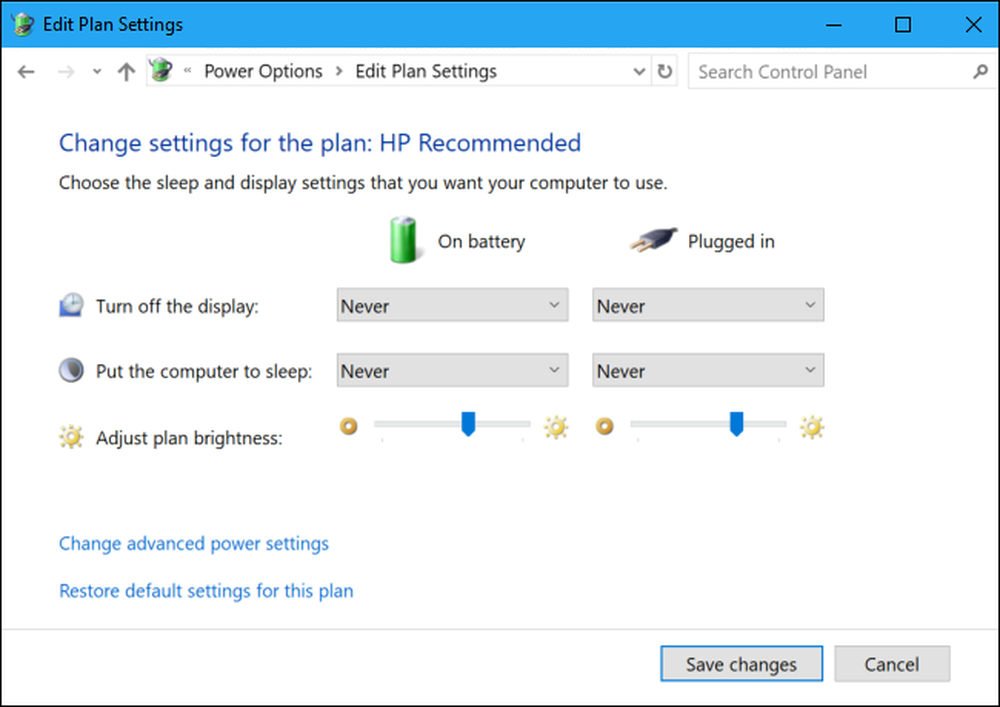
- Оставете компютъра да седне за около пет часа, след като автоматично преспи или затвори.
- Включете компютъра обратно в контакта и го заредете до 100%. Можете да продължите да използвате компютъра си нормално, докато се зарежда.
- Уверете се, че всички настройки за управление на захранването са зададени на техните нормални стойности. Например, вероятно искате компютърът ви автоматично да изключи дисплея и след това да заспи, когато не го използвате, за да пестите енергията на батерията. Можете да промените тези настройки, докато компютърът се зарежда.
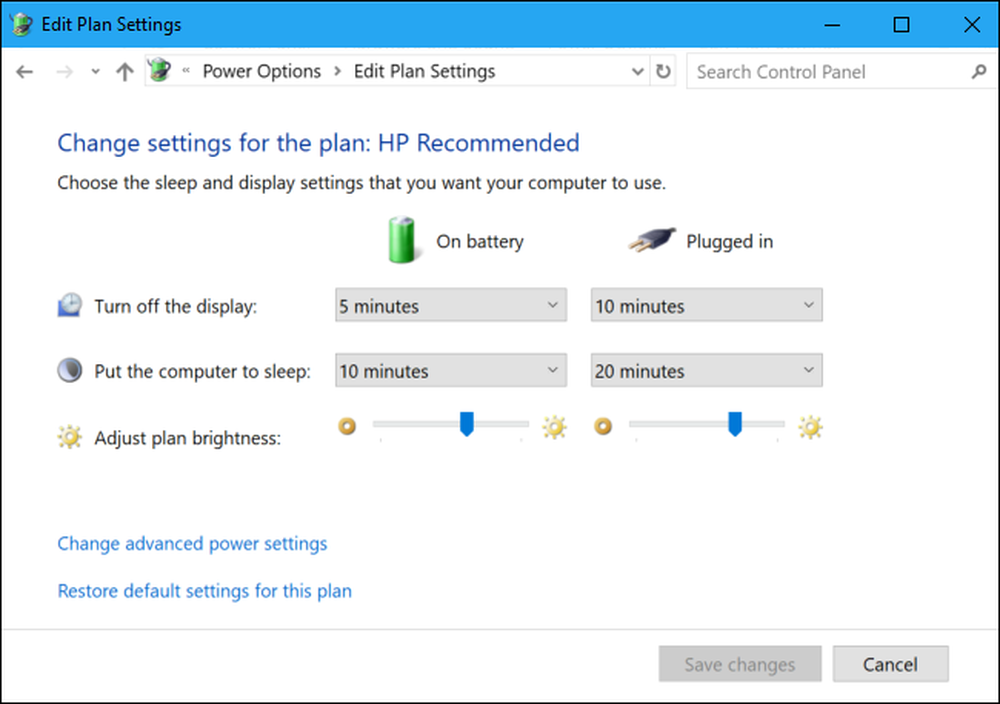
Вашият лаптоп вече трябва да съобщава за по-точна продължителност на живота на батерията, като ви спестява изненади и ви дава по-добра представа колко батерия имате в даден момент.
Ключът към калибрирането позволява на батерията да работи от 100% до почти празна, след това да я зарежда до 100% отново, което може да не се случи при нормална употреба. След като сте преминали през пълния цикъл на зареждане, батерията ще знае колко сок има и докладва по-точни показания.
Кредит за изображения: Intel Free Press на Flickr




